Mail puede importar mensajes de otras apps de correo. También puede importar buzones que haya exportado de Mail para usarlos como copias de seguridad.
Importar buzones
- Seleccione Archivo > Importar buzones.
- Seleccione un origen en la lista, lea la información que aparece debajo de la lista y haga clic en Continuar.
Algunas opciones requieren que esté activa la app desde donde está importando.
- Si va a importar un buzón exportado desde Mail o una carpeta (como [email protected]) desde la carpeta ~/Librería/Mail/V4 de otra Mac, seleccione “Mail de Apple”.
- Si va a importar mensajes desde una computadora Windows o UNIX, seleccione “Archivos en formato mbox” y localice la carpeta que contiene los archivos.
- Si lo desea, reorganice los mensajes importados.
Los mensajes se encuentran ubicados en un nuevo buzón llamado Importación en la barra lateral de Mail. Puede arrastrar carpetas y mensajes desde el buzón Importación a otros buzones nuevos o existentes y, luego, eliminar el buzón Importación.
Si la aplicación de correo electrónico que utilizaba no aparece en la lista, haga clic en Cancelar. Consulte la documentación de la otra app para averiguar cómo exportar mensajes en formato mbox (la mayoría de las app de correo electrónico pueden). A continuación, importe los archivos mbox.
Exportar buzones
- Seleccione uno o varios buzones y, a continuación, seleccione Buzón > Exportar buzón.
- Seleccione una carpeta o cree una nueva y haga clic en Seleccionar.
Mail exporta los buzones como paquetes .mbox. Si ya había exportado un buzón anteriormente, Mail no sobrescribirá el archivo .mbox existente, sino que creará uno nuevo (por ejemplo, “Mi buzón 3.mbox”).



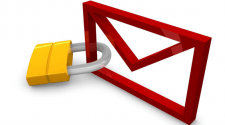

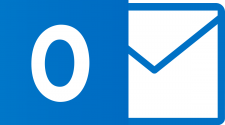
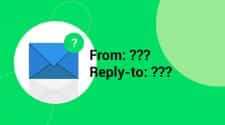





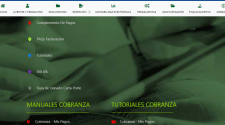

Sin comentarios